win10系统怎么关闭开机欢迎界面
2022-12-19 08:15:01
一般而言微软系统的电脑在开机的时候都会有一段开机动画,所以有很多使用的用户觉得非常烦人,最近有位win10系统用户在使用电脑的时候,想要关闭开机欢迎界面,但是不知道怎么操作,那么win10系统怎么关闭开机欢迎界面呢?今天u启动u盘装系统为大家分享win10系统关闭开机欢迎界面的操作教程。
Win10关闭开机欢迎界面的方法:
1、按下键盘“win+r”,输入“gpedit.msc”,回车确定。如图所示:
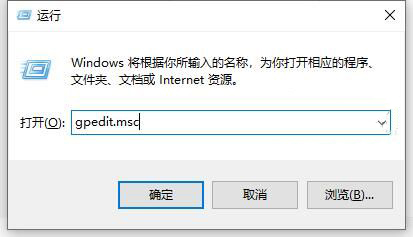
2、依次进入“计算机配置”-“管理模板”-“系统”。如图所示:
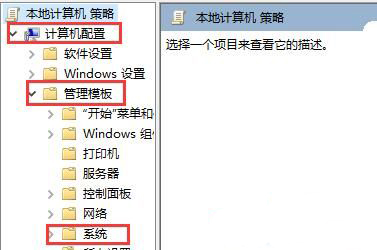
3、在系统中找到“登录”,点击它。如图所示:
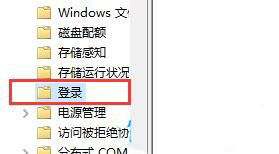
4、双击打开“登录时不显示欢迎界面”。如图所示:
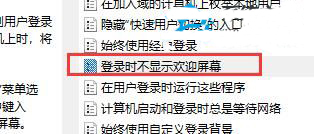
5、勾选“已启用”,再点击“确定”即可。如图所示:
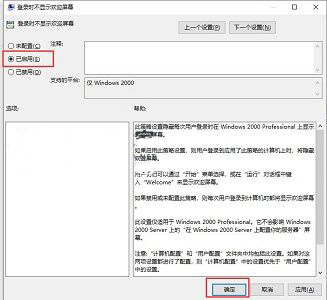
关于win10系统关闭开机欢迎界面的操作教程就为用户们详细分享到这里了,如果用户们使用电脑的时候想要关闭开机欢迎界面,可以参考以上方法步骤进行操作哦,希望本篇教程对大家有所帮助,更多精彩教程请关注u启动官方网站。
本文由U启动编辑发表。转载此文章须经U启动同意,并请附上出处(U启动)及本页链接。
原文链接:http://www.uqidong.com/wtjd/15190.html
原文链接:http://www.uqidong.com/wtjd/15190.html
华硕无畏Pro 16 2022版笔记本重装win11系统教程
华硕无畏Pro 16 2022版笔记本搭载了英特尔第12代酷睿i5处理器以及性能级独立显卡,今天为大家分享华硕...
- [2022-12-18]华为MateBook 14 2021版笔记本安装win7系统教程
- [2022-12-17]华硕主板怎么设置u盘启动
- [2022-12-17]联想E4-IT笔记本如何进入bios设置u盘启动
- [2022-12-17]神舟战神ZX10-DA5DP笔记本怎么通过bios设置u盘启动
- [2022-12-16]戴尔灵越16 Pro 2022版笔记本安装win11系统教程
- [2022-12-16]华为MateBook 14 2020版笔记本重装win10系统教程
- [2022-12-16]戴尔Latitude 5330笔记本如何进入bios设置u盘启动
U盘工具下载推荐
更多>>-
 windows系统安装工具
[2022-09-01]
windows系统安装工具
[2022-09-01]
-
 纯净版u盘启动盘制作工具
[2022-09-01]
纯净版u盘启动盘制作工具
[2022-09-01]
-
 win7系统重装软件
[2022-04-27]
win7系统重装软件
[2022-04-27]
-
 怎样用u盘做u启动系统盘
[2022-02-22]
怎样用u盘做u启动系统盘
[2022-02-22]
Copyright © 2010-2016 www.uqidong.com u启动 版权所有 辽ICP备2023008409号 意见建议:service@uqidong.com
 Acer宏碁掠夺者刀锋500SE 2022版笔记
Acer宏碁掠夺者刀锋500SE 2022版笔记
 华硕无畏Pro 16 2022版笔记本重装
华硕无畏Pro 16 2022版笔记本重装
 win7pe启动盘制作软件
win7pe启动盘制作软件
 u启动win 8pe系统维护工具箱_6.3免费
u启动win 8pe系统维护工具箱_6.3免费
 华硕主板怎么设置u盘启动
华硕主板怎么设置u盘启动
 win10怎么安装视频教学
win10怎么安装视频教学
 u启动u盘启动安装原版win8系统视频
u启动u盘启动安装原版win8系统视频
 win10系统hosts没有权限保存怎么办
win10系统hosts没有权限保存怎么办
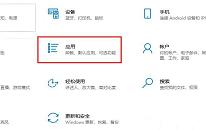 win10系统邮件发不出去了如何解决
win10系统邮件发不出去了如何解决

 联想win8改win7bios设置方法
联想win8改win7bios设置方法
 技嘉uefi bios如何设置ahci模式
技嘉uefi bios如何设置ahci模式
 惠普电脑uefi不识别u盘怎么办
惠普电脑uefi不识别u盘怎么办
 win8改win7如何设置bios
win8改win7如何设置bios
 bios没有usb启动项如何是好
bios没有usb启动项如何是好
 详析bios设置显存操作过程
详析bios设置显存操作过程
 修改bios让电脑待机不死机
修改bios让电脑待机不死机